Power Appsには、作成したアプリの情報を取得出来るPower Automate Management(Power Automate 管理)コネクタというコネクタがあります。
この記事では、
- ListFlowOwnersの構文、取得できる戻り値
- アプリ上でのフローの所有者一覧表示方法
を紹介します。
Power Automate 管理コネクタの追加方法
左側のデータタブから、データの追加→Power Automate Managementを選択します。
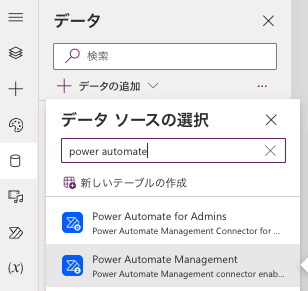
Power Automate 管理を選択します。一覧になければ接続の追加をクリックして接続を作成します。
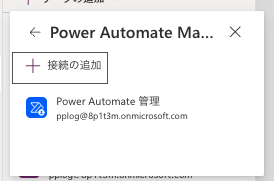
Power Automate 管理が追加されます。

ListFlowOwners
構文
PowerAutomate管理.ListFlowOwners(enviromentName, flowName).value
enviromentName:環境ID
flowName:フローID戻り値
| パス | 型 | 説明 |
|---|---|---|
| name | テキスト | ユーザーIDです。 |
| properties.principal | レコード | ユーザーの情報が格納されているはずですが、空白の値が値が返ってきました。 |
| properties.roleName | テキスト | こちらも空白の値が返ってきました。 |
環境原因かもしれませんが、name以外は空白の値が返ってきました。
Office365ユーザーコネクタでidをキーにユーザーを取得した方が良さそうです。
フロー所有者の一覧表示方法
ListUserEnvironmentsアクションで環境IDを、ListMyFlowsアクションなどを用いてフローIDを取得しておきます。
取得した環境IDとフローIDをそれぞれListFlowOwnersに入力します。

AddColumns(
PowerAutomate管理.ListFlowOwners(ComboboxCanvasEnviroments.Selected.name, PowerAppsOneGridFlows.Selected.name).value,
"ユーザー名",
Office365ユーザー.UserProfileV2(name).displayName
)選択したフローの所有者を一覧で取得できました。
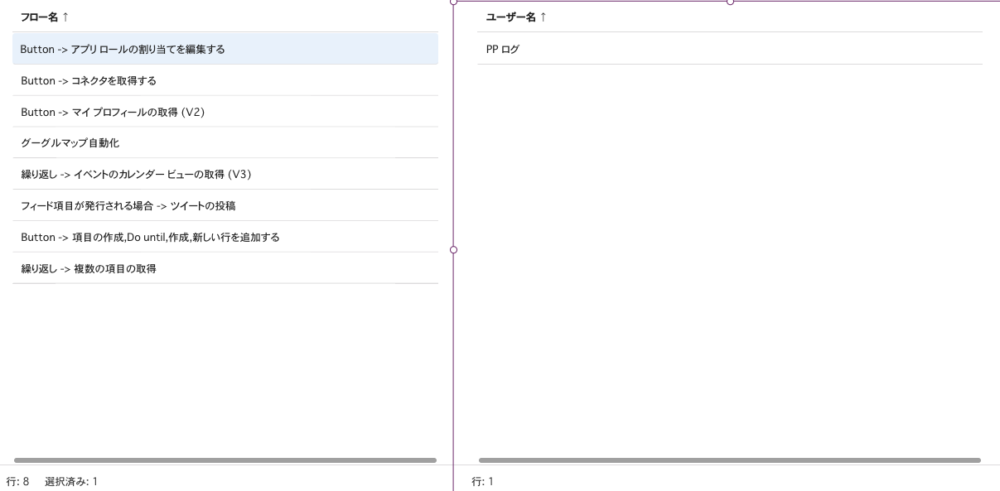
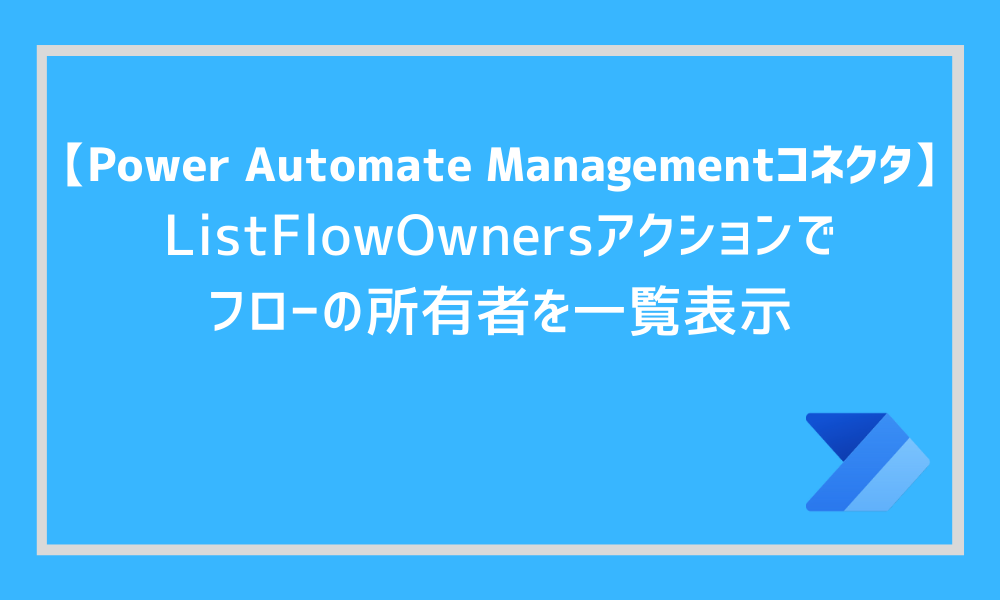


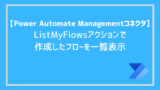
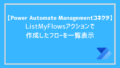
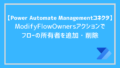

コメント